Movavi Video Editor Review
Videobearbeitung ist keine komplexe Aufgabe mehr, wenn Sie Movavi Video Editor haben. Movavi Video Editor für Windows ist eine kostenlose Videobearbeitungssoftware für diejenigen, die ihre Emotionen und Clips kombinieren möchten. Menschen können ihre Gefühle in Form von Videos ausdrücken.
Mit dieser kostenlosen Software können Sie Ihre Geschichte inszenieren und Ihr gewöhnliches Video in ein attraktives Video verwandeln. Vom Hochzeitsvideo über Geburtstagsfeiern bis hin zu Reisen ist es ein Leichtes, ein tolles Video zu erstellen. Darüber hinaus lassen die erstaunlichen eingebauten Funktionen keinen Stein auf dem anderen, um Ihre Videos zu verbessern.
Movavi Video Editor Review
Wenn Sie ein Influencer sind, der Videos auf sozialen Medien und anderen Video-Streaming-Plattformen postet, werden Sie immer nach besseren Videoschnitt-Apps suchen. Movavi Video Editor ist eine davon, die sowohl Mac- als auch Windows-Benutzer willkommen heißt, um die Videobearbeitung zu erleichtern.
Dies ist ein perfektes Videoschnitt-Tool für Anfänger, die zu fortgeschrittenen Video-Editoren werden wollen. Bevor Sie in teure Videobearbeitungstools investieren, machen Sie sich mit den allgemeinen Faktoren der Videobearbeitung mit Movavi vertraut.
Das Beste daran ist, dass Sie das Videobearbeitungstool in den ersten 7 Tagen völlig kostenlos ausprobieren können. Mit einer Fülle von Filtern, Übergängen und Untertiteln arbeitet jede Funktion des Movavi Video Editors daran, Ihr Video kreativ und einprägsam zu gestalten. Es ist nicht schwer, die Videobearbeitung mit Movavi zu erlernen. Selbst wenn Sie ein Noob sind, werden Sie in der Lage sein, sich in der Videobearbeitung auszuzeichnen und Videos wie ein Profi in nicht mehr als 20 Minuten zu bearbeiten.
Mit künstlerischen Filtern, animierten Übergängen und beeindruckenden Titeln lässt Movavi Ihr Video noch schöner aussehen. Weitere Funktionen sind Stilisierung, Schwenken und Zoomen, Videostabilisierung und Bild-in-Bild. Diese zusätzlichen Funktionen heben ihn von anderen auf dem Markt erhältlichen Videoeditoren ab.
Wie kann man Movavi Video Editor herunterladen und installieren?
Es steht Ihnen frei, jede Software von Ihrem Computer zu deinstallieren, wenn sie Ihnen nicht gefällt. Aber bevor Sie sie deinstallieren, müssen Sie die Software herunterladen und installieren und einen Versuch machen. Außerdem bietet der Movavi Video Editor wie jeder andere Video-Editor eine kostenlose Testversion für eine begrenzte Zeit an.
Diese kostenlose Testversion hat eine Laufzeit von 7 Tagen. Während dieses Zeitraums wird Ihr Ausgabevideo mit einem Wasserzeichen versehen. Außerdem werden sowohl das Wasserzeichen als auch das Zeitlimit komplett entfernt, sobald Sie Movavi Video Editor registrieren.
Nun, hier ist eine Kurzanleitung, die Ihnen beim Download und der Installation dieser kostenlosen Software hilft:
- Klicken Sie auf die Schaltfläche "Herunterladen" und ein Eingabeaufforderungsfenster Ihres Webbrowsers wird auf Ihrem Bildschirm erscheinen.
- Abhängig vom Webbrowser klicken Sie auf die Schaltfläche "Herunterladen/Speichern".
- Nach dem Download doppelklicken Sie auf die Datei, um den Installationsassistenten zu starten.
- Nun folgen Sie den Anweisungen des Installationsassistenten und Sie sind mit dem Prozess fertig.
Ist der gesamte Prozess nicht zu einfach und schnell?
Lohnt sich die Anschaffung?
Nach sieben Tagen, was werden Sie tun? Es ist nicht mehr kostenlos. Bevor Sie sich in den Prozess stürzen, lassen Sie uns Ihnen sagen, dass dieses Videoschnitt-Tool alles hat, was ein Video-Editor sich wünscht. Sie können Videos und Bilder hinzufügen, Videos über die App aufnehmen und sie nur dort bearbeiten. Auch die Übergänge und Effekte werden Sie umhauen.
Wenn Sie mehr von dieser Videobearbeitungs-App wollen, dann können Sie kostenlose Sounds für jede Situation bekommen. Sie würden jede Geste, jede Reaktion und den am besten passenden Sound in dieser Videobearbeitungs-App finden.
Außerdem sind die in der App verfügbaren Sounds urheberrechtsfrei und lassen sich einfach herunterladen und in den Videoclip einfügen. Darüber hinaus gibt es einen spannenden Teil dieses Videobearbeitungstools, der mehrere Schichten von Videos unterstützt, so dass Sie Ihre Tutorials oder Rezensionen leicht erstellen können.
Wenn Sie in ein Videobearbeitungswerkzeug in einem Budget investieren wollen, müssen Sie mit dieser Movavi Videobearbeitungssoftware gehen. Der Kauf ist viel billiger als beliebte Videobearbeitungstools. Also, probieren Sie das Video aus und kaufen Sie es, wenn das Ihren Anforderungen entspricht.
Leistung der Software
Einfache Installation
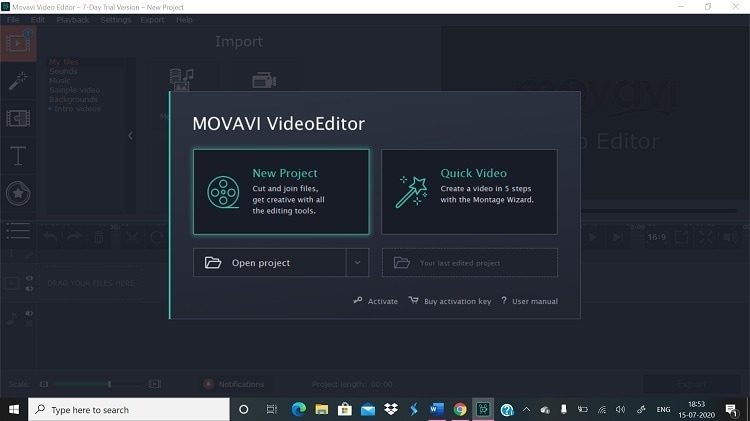
Die Größe der App beträgt etwa 63mb. Um diese App herunterzuladen, benötigen Sie nur diesen Speicherplatz auf Ihrem Telefon, um die App herunterzuladen und zu installieren. Wenn Sie über einen 4 GB großen Arbeitsspeicher verfügen, ist es sehr unwahrscheinlich, dass Sie Probleme bei der Verwendung der App haben werden. Es dauert kaum 2 bis 3 Minuten, um die App herunterzuladen und zu verwenden. Außerdem müssen Sie nur auf die Schaltfläche "Installieren" klicken, um sie im App Store herunterzuladen.
Benutzeroberfläche
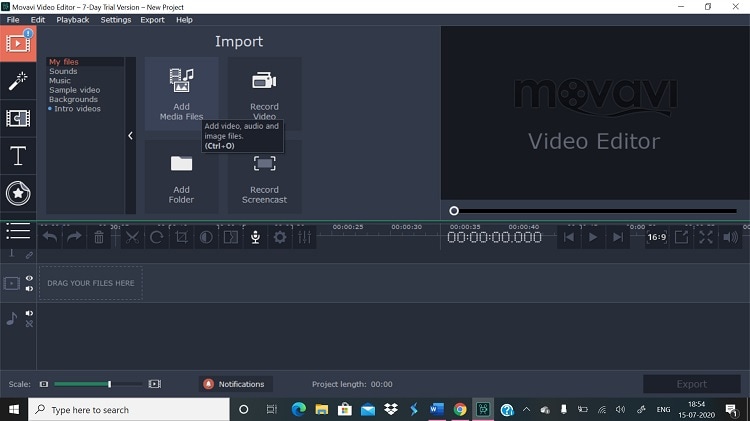
Das UI der App ist unglaublich außergewöhnlich. Der dunkle Modus passt gut zur App, während die Ausrichtung der App strategisch geplant ist. Sie werden keine Probleme haben, innerhalb der App zu navigieren, da alles direkt vor Ihren Augen liegt. Darüber hinaus können Sie auch Tracks mit Videos verknüpfen und diese ansehen, wann immer Sie wollen.
Objekte animieren und schöne Features erstellen
Eines der besten Features der App ist, dass sie Ihnen erlaubt, wunderbare Animationen und Videos zu erstellen. Sie können interessante Themen, Musik und Elemente anwenden und sie so bearbeiten, wie Sie es möchten. Außerdem können Sie Aufkleber verwenden und spannende Animationen erstellen.
Medien und andere Elemente
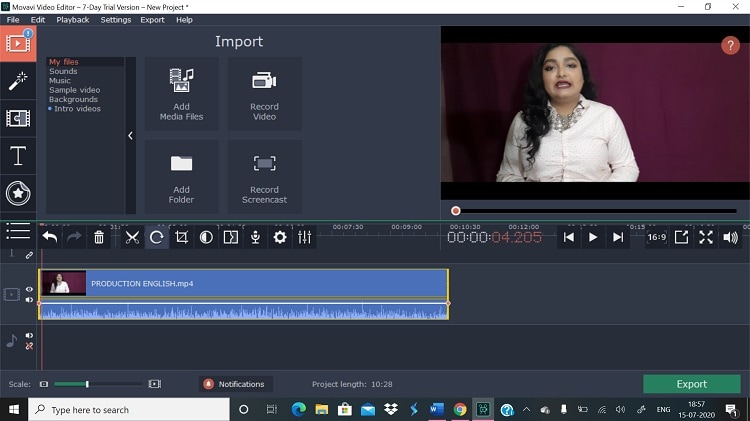
Mit dieser App können Sie zwar Videos erstellen, Sie können aber auch etwa 20 Videos, die bereits in der App vorhanden sind, als Vorlage verwenden. Es gibt mehr als 21 Hintergründe, die Sie verwenden können. Außerdem verfügt die App über ein Highlight, Verbergen, Chroma-Key und viele andere Funktionen, die die Anwendung interessant machen.
Pros und Cons dieser Software
Pros
- Sehr leicht sowie einfach zu bedienende Software.
- Sie ermöglicht es Ihnen, Ihre Videos in verschiedenen Formaten zu erstellen.
- Es ist mit einer Bildschirmaufnahme-Option ausgestattet.
- Es verfügt über einige praktische Funktionen wie eine sofortige Diashow-Option, Slo-Mo, etc.
- Sie können Ihre Videos in einem Stapel herausnehmen.
- Erleichtert das Zusammenführen von Clips
Nachteile
- Ausgestattet nur mit grundlegenden Bearbeitungswerkzeugen.
- Audio- und Videoeffekte sind begrenzt.
Wie verwendet man Movavi zum Bearbeiten von Videos?
Wie Sie wissen, ist Movavi video editor free gut mit Funktionen und künstlerischen Effekten ausgestattet. Alles, was Sie tun müssen, ist, sie in Gebrauch zu bringen, um mehr darüber zu erfahren, wie sie ausreichend genutzt werden können. Darüber hinaus erlauben Ihnen diese speziellen kreativen Funktionen, ein stilvolles Video zu erstellen. Sie können Clips schneiden, teilen, zusammenfügen und neu anordnen, um die benötigten Fragmente zu behalten und den unnötigen Teil zu entfernen. Außerdem sind hier einige weitere Vorteile aufgelistet:
- Entdecken Sie Audioeffekte, um die im Video verwendeten Audiospuren zu verbessern.
- Fügen Sie animierte Übergänge, stilvolle Untertitel oder Wasserzeichen hinzu
- Exportieren Sie Videos in einem unterstützten Geräteformat
- Bietet Ausgabevideos in Webformaten für YouTube und Vimeo
Schritt-für-Schritt-Anleitung zum Bearbeiten von Videos
Hier ist eine schnelle Schritt-für-Schritt-Anleitung, die Ihnen bei den Bearbeitungsschritten in Movavi video editor online free hilft:
- Zunächst, wenn Sie die App öffnen, sehen Sie einen Bildschirm voller Optionen.
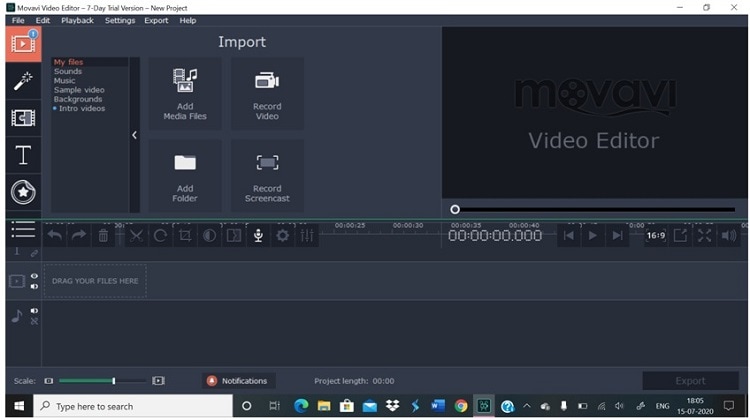
- Um das Video zu bearbeiten, können Sie das Video über das Dateimenü hinzufügen oder es einfach in das Bearbeitungsfenster ziehen. Nun können Sie Videos und Fotos auf der Zeitachse hinzufügen und zusammenführen.
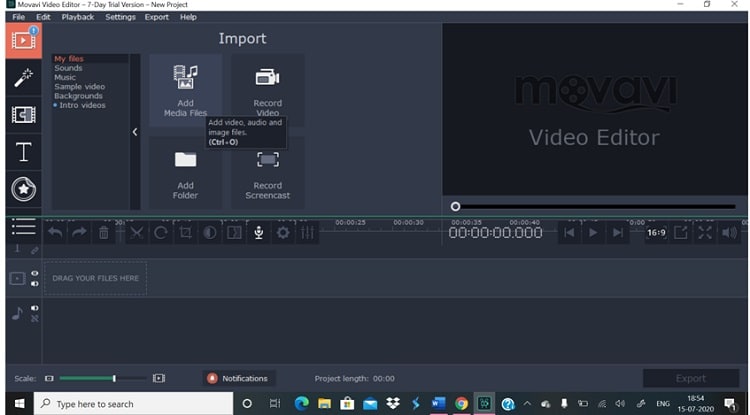
- Um die überflüssigen Teile zu entfernen, können Sie die Teilungsfunktion verwenden. Sie können Ihrem Video sogar einen neuen Anfang und ein neues Ende geben, indem Sie die linken und rechten Markierungen auf dem Schieberegler verwenden.
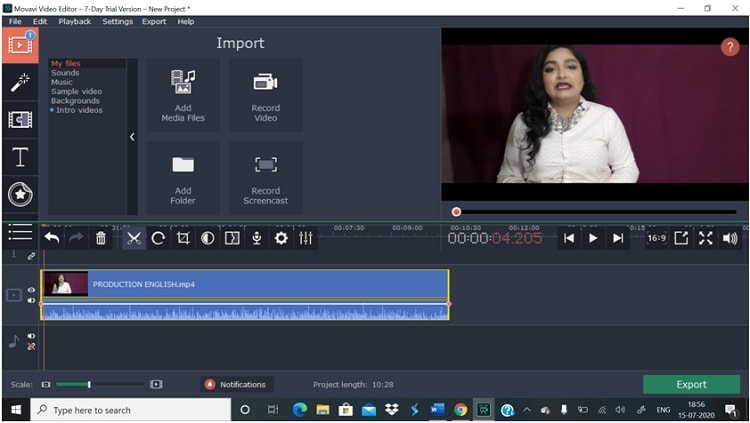
- Wenden Sie künstlerische Funktionen wie automatische Sättigung, automatischer Kontrast, Magic Enhance usw. an. Dies hilft dabei, den Videos einen professionellen Look zu verleihen. Außerdem gibt es viele Effekte, die Ihr Video wie einen Sci-Fi-Film oder einen Schwarz-Weiß-Film aussehen lassen. Um nun alle Effekte zu erkunden, müssen Sie auf "Effekte" klicken. Drücken Sie einfach auf die Schaltfläche Anwenden, um einen beliebigen Effekt anzuwenden und um den angewendeten Effekt zu entfernen. Drücken Sie nun die Schaltfläche Löschen.
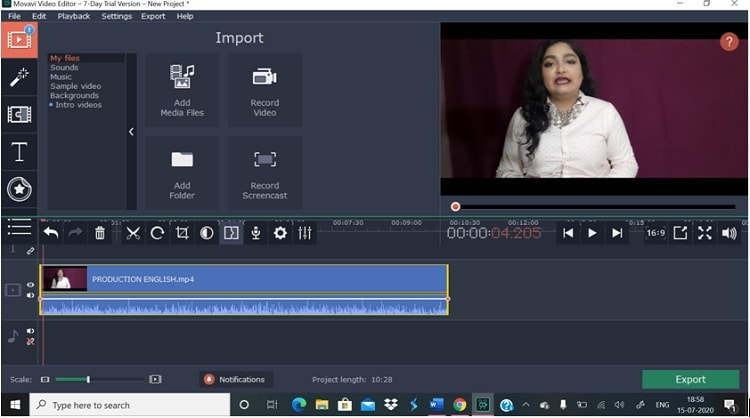
- Benutzen Sie die Überblendungen Funktionen, um durch die Liste der verfügbaren Übergänge zu gehen. Um einen Übergang anzuwenden, ziehen Sie einfach den gewünschten Effekt auf die Zeitleiste. Nun platzieren Sie denselben zwischen den beiden ausgewählten Fotos oder Clips. Um einen Titel am Anfang oder am Ende des Videos hinzuzufügen, wählen Sie die Schaltfläche Titel. Sie können sich auch für Overlay-Titel in den Szenen entscheiden.
- Für das Hinzufügen bestimmter benutzerdefinierter Sounds müssen Sie sich für die Option "Medien" entscheiden, um die Audiospur entsprechend zu bearbeiten und bei Bedarf Überblendeffekte anzuwenden.
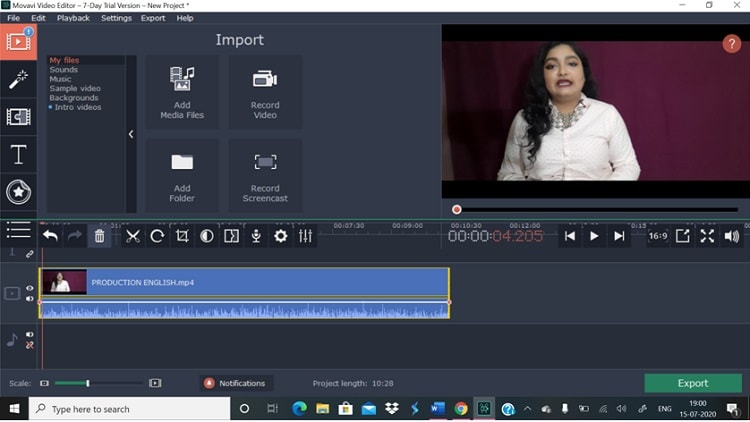
- Um Ihr Projekt zu speichern, klicken Sie auf die Schaltfläche "Projekt speichern unter", die Sie im "Dateimenü" sehen. Jetzt können Sie die Datei sogar in dem Ordner speichern, den Sie auf der Festplatte Ihres PCs benötigen.
- Nachdem Sie alle erforderlichen Änderungen vorgenommen haben, exportieren Sie Ihr verbessertes Video in einem Format, das das Gerät unterstützt. Entscheiden Sie sich nun für die Option "Film speichern". Wählen Sie nun die gewünschte Option zum Exportieren aus der Liste der vorgegebenen Voreinstellungen. Klicken Sie nun auf Speichern.
Sobald die Konvertierung abgeschlossen ist, wird ein Ordner mit dem fertigen Video aufgespielt. Das war's auch schon. Jetzt ist Ihr Video fertig und kann Ihren Freunden und Ihrer Familie gezeigt werden.
Beste Movavi Alternative Video Editor
Obwohl der Movavi Video Editor ein Komplettpaket mit professionellen Werkzeugen ist, hat der Wondershare DemoCreator das Potenzial, ihn zu ersetzen. Mit anderen Worten, diese Software kann als Alternative zum Movavi Video Editor Download verwendet werden.
Außerdem ist DemoCreator eine Software für Bildschirmaufnahmen, die für diejenigen entwickelt wurde, die Screencast-Videos für verschiedene Zwecke erstellen.
Auch Lehrer, Studenten, Gamer etc. können damit ihre Stimme über die erstellten Videos legen. Mit einem modernen und intuitiven Layout, fördert es die schnelle Wiedergabe der Videos. Außerdem verfügt es über eine breite Palette von Funktionen, darunter Bild-in-Bild-Videobearbeitung und personalisierte Anmerkungen.
Darüber hinaus bietet es simultane Bildschirm-Webcam-Aufnahmen, einen individuell gestaltbaren Aufnahmebereich und viele weitere Funktionen, die bei der Bearbeitung zur Verfügung stehen. Auch das robuste Design vereint mit professionellen Werkzeugen macht es so attraktiv, dass es anstelle von Movavi Video Editor verwendet werden kann.
Fazit
Wenn Sie auf der Suche nach einem Videobearbeitungsprogramm sind, das einfach zu bedienen ist, sollte die Anschaffung budgetfreundlich sein. In Anbetracht einer detaillierten Movavi Video Editor Bewertung oben, müssen Sie genug davon überzeugt sein, dass Movavi Video Editor eine der besten Entscheidungen unter den Videoschnittprogrammen ist.
Es kommt mit einer benutzerfreundlichen GUI, dient allen Zwecken, und das macht es zu einer perfekten Videobearbeitungs-App für jeden. Außerdem ist es ratsam, sich erst zu registrieren, nachdem Sie die Testversion optimal genutzt haben. Außerdem ist die Testversion faszinierend genug, um Sie zu beeindrucken, und Sie werden sich vielleicht am Ende registrieren. Also, hören Sie auf zu denken, und ohne jeden Zweifel, sollten Sie diese kostenlose Software ausprobieren.


